Cómo habilitar Handoff en su Apple Watch

Handoff es la función de Apple Watch y iPhone que le permite iniciar una tarea en un dispositivo y finalizarla en otro. Por ejemplo, puede consultar el correo electrónico en su reloj y luego cambiar a su teléfono para redactar una respuesta.
Debe usar su iPhone para habilitar la función de Transferencia en su Apple Watch. Toque el icono de la aplicación "Ver" en la pantalla de inicio de su teléfono.
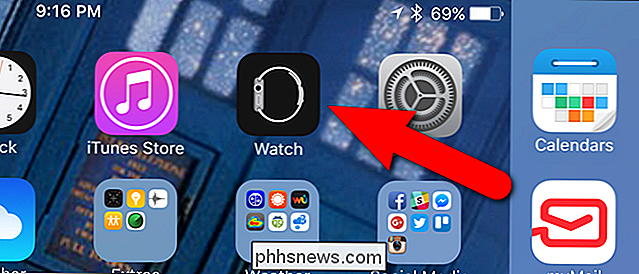
Asegúrese de que la pantalla "Mi reloj" esté activa. De lo contrario, toque el icono "Mi reloj" en la parte inferior de la pantalla.
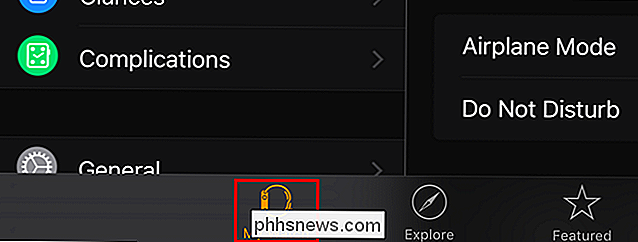
Pulse "General" en la pantalla "Mi reloj".
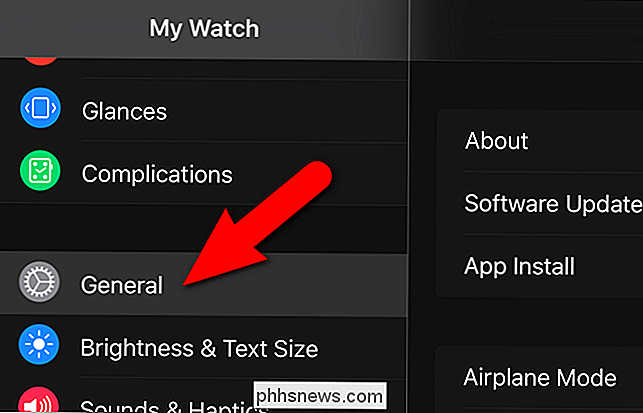
En la pantalla "General", toque el botón deslizante "Activar transferencia" para activar la función. El botón se vuelve verde cuando está habilitado.
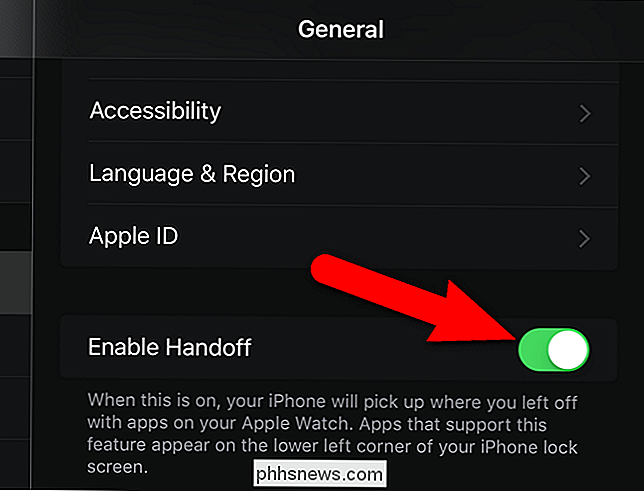
Ahora puede realizar una tarea en su reloj, como ver un mensaje de correo electrónico.
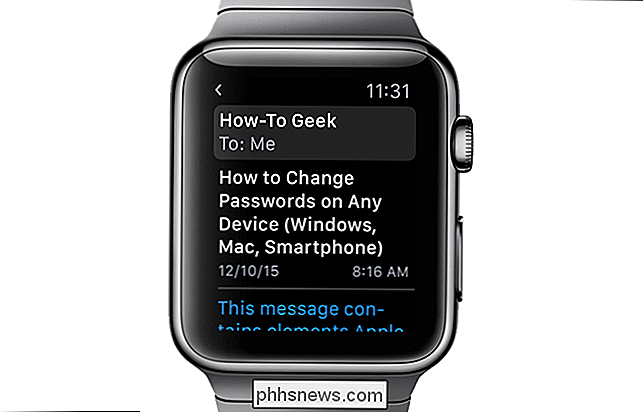
Luego, puede acceder a su iPhone para ver un icono de correo electrónico en la esquina inferior izquierda de la pantalla de bloqueo. Arrastre hacia arriba el ícono.
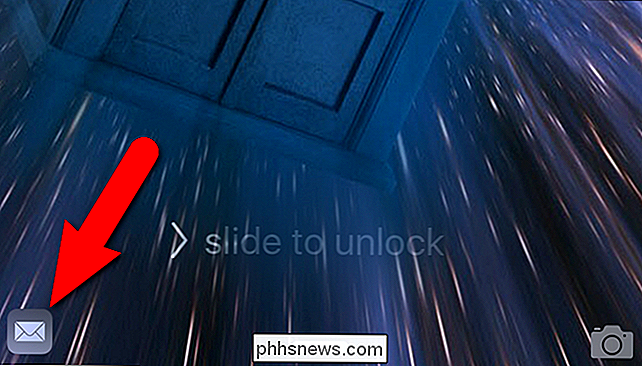
Es posible que se le pida que ingrese su contraseña para acceder a su teléfono, pero una vez que ingrese el correo electrónico que estaba leyendo en su reloj, aparecerá en la pantalla de su iPhone.
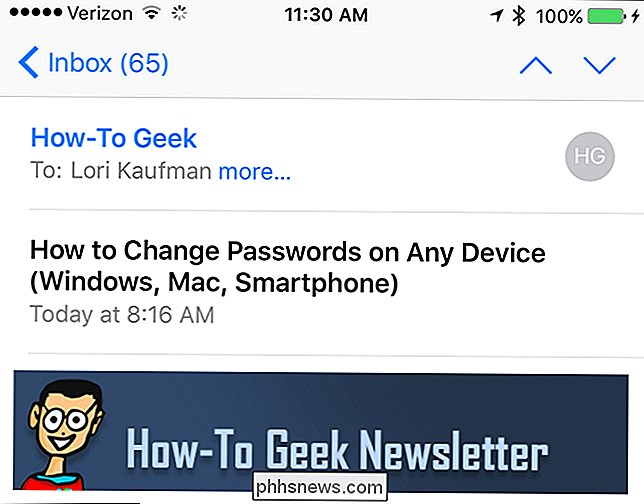
RELACIONADO: Hacer que los Mac y los dispositivos iOS trabajen juntos sin problemas con Continuity
Handoff funciona con Mail, Maps, Messages, Phone, Reminders, and Calendar y Siri. Tu Apple Watch debe estar cerca de tu iPhone para que la función Handoff funcione.
Handoff es parte de la tecnología llamada Continuity que te permite transferir tareas entre tus dispositivos iOS y tu Mac. La continuidad también incluye el reenvío de llamadas, el reenvío de mensajes de texto y el hotspot personal.

Cambiar o falsificar una dirección MAC en Windows o OS X
Cada NIC (tarjeta de interfaz de red) tiene una dirección MAC única ( control de acceso multimedia ). Esto se aplica a todos los tipos de tarjetas de red, incluidas tarjetas Ethernet y tarjetas WiFi. La dirección MAC es un número de seis bytes o un número hexadecimal de 12 dígitos que se utiliza para identificar de manera única un host en una red.Un eje

Cómo darles a tus contactos de iPhone Timbres especiales y alertas de vibración
Si quieres saber quién está llamando sin mirar tu teléfono, puedes personalizar tus contactos con timbres especiales y alertas de vibración. Entonces no importa si está al otro lado de la habitación o en tu bolsillo, sabrás quién te está llamando. Como es el caso de la mayoría de las cosas relacionadas con el iPhone, personalizar tus contactos es muy fácil.



